JIRA - हल किए गए मुद्दों के विरुद्ध बनाया गया
यह एक निश्चित समयावधि में निर्मित मुद्दों बनाम हल किए गए मुद्दों की संख्या प्रदर्शित करता है। यह समझने में मदद करता है कि समग्र बैकलॉग संकल्प की ओर बढ़ रहा है या नहीं।
एक रिपोर्ट तैयार करें
एक रिपोर्ट उत्पन्न करने के लिए, उपयोगकर्ता को नीचे दिए गए चरणों का पालन करना चाहिए।
Step 1- प्रोजेक्ट पर जाएं → एक विशिष्ट प्रोजेक्ट चुनें। मेनू के बाईं ओर रिपोर्ट आइकन पर क्लिक करें। इश्यू एनालिसिस पर जाएं और क्रिएटेड बनाम रिजॉल्व्ड इश्यू रिपोर्ट पर क्लिक करें। निम्न स्क्रीनशॉट से पता चलता है कि कैसे बनाई गई बनाम हल की गई समस्याओं की रिपोर्ट का उपयोग किया जाए -
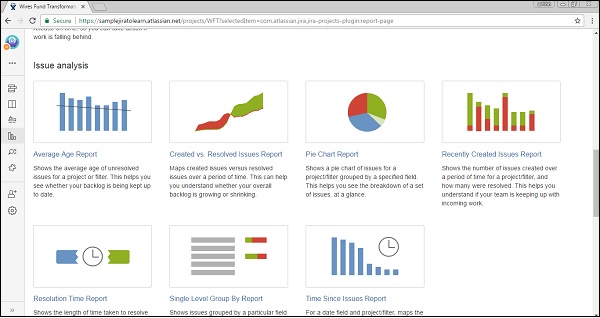
Step 2- प्रोजेक्ट या उस इश्यू फिल्टर का चयन करें जिसके लिए रिपोर्ट जनरेट करनी होगी। ड्रॉपडाउन बॉक्स में उपलब्ध दैनिक, साप्ताहिक, मासिक, त्रैमासिक, वार्षिक आदि रिपोर्ट देखने के लिए समय-अवधि का चयन करें। में दिनों की संख्या दर्ज करेंDays Previouslyक्षेत्र को ग्राफ में दिखाने के लिए। चुनते हैंYes या Noसंचयी योग के लिए। ड्रॉपडाउन सूची से सभी संस्करणों के रूप में प्रदर्शन संस्करण चुनें।
निम्न स्क्रीनशॉट दिखाता है कि विभिन्न उपलब्ध क्षेत्रों का चयन करके रिपोर्ट कैसे बनाई जाए।
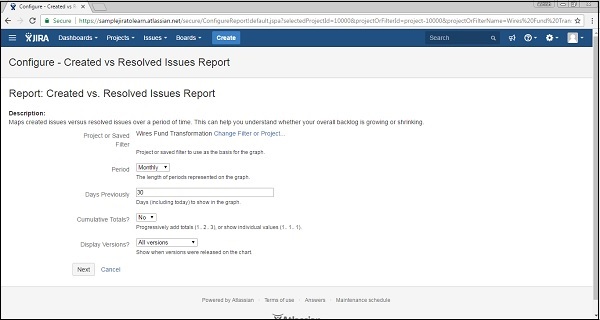
Step 3- रिपोर्ट जेनरेट करने के लिए Next पर क्लिक करें। निम्न स्क्रीनशॉट दिखाता है कि उत्पन्न रिपोर्ट कैसी दिखती है।
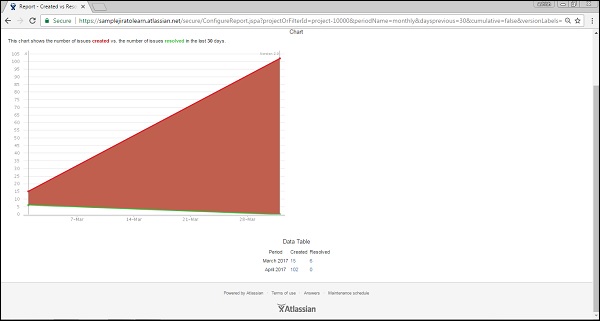
बनाए गए मुद्दे लाल रंग में प्रदर्शित किए गए हैं, जबकि हल किए गए मुद्दे हरे रंग में हैं।